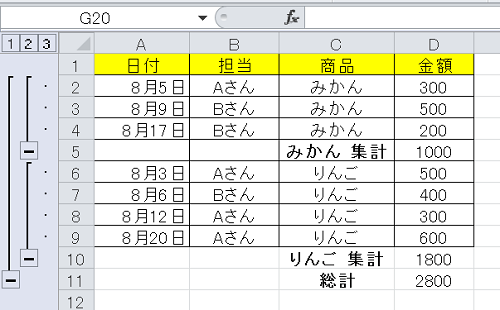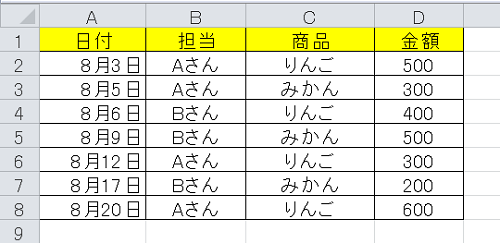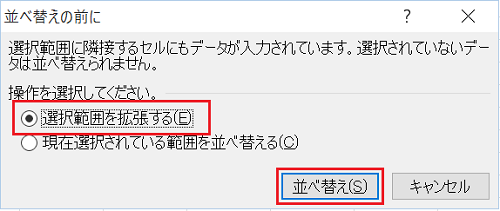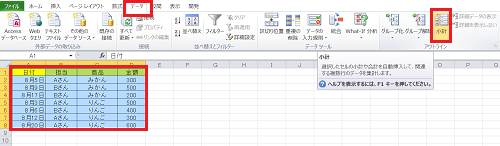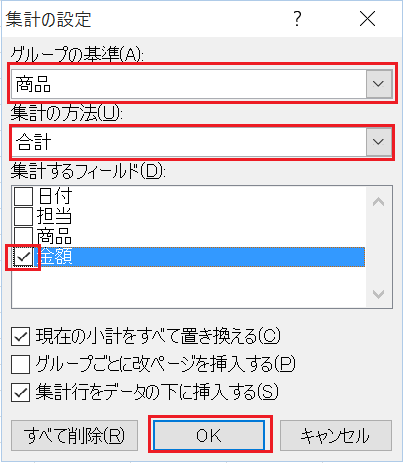エクセル2003では集計と呼ばれていた機能ですが、2010以降は小計という名称に変更されています。
データを基に項目毎に集計する機能となりますが、ここではエクセル2010の小計機能の使い方について説明します。
エクセルの集計(小計)の使い方
エクセルの以前のバージョンでは集計と呼ばれていた「小計」の機能ですが、これにより関数を使うことなくメニューから機能を呼び出し、必要な項目を入力するだけで簡単に、データを指定した項目毎に集計できます。
以下ではその使い方について説明します。
1.シートを確認する
以下の図のようなデータを基に商品ごとの売り上げ金額の合計を求めるものとします。
2.データを並べ替える
まずは集計の対象となる項目が連続したデータとなるようにC列を昇順で並べかえます。
C列を選択し「データ」タブの「並べ替えとフィルタ」の項目の中から、以下図のように昇順のアイコンをクリックします。
ダイアログボックスが表示されるので「選択範囲を拡張する」を選択して「並べ替え」をクリックします。
3.メニューを選択する
表の項目を含めた部分を選択した状態で「データ」タブのアウトラインから「小計」を選択します。
4.項目を選択する
ダイアログボックスが開くので、グループの基準で集計する対象となる項目を選択します。
今回は金額の合計を求めるので集計の方法では合計を選択します。フィールドの部分では金額にチェックをいれてOKをクリックします。
すると以下の図のように結果が表示されます。
ここまでエクセルの小計の機能の使い方について説明してきましたがいかがでしょうか。
関数を使って集計することもできますが、この機能を覚えておくことで手間をかけずに結果を求めることができますので小計機能の使い方についても覚えておいて損はないでしょう。